
Çok sayıda kullanıcı sunduğu muhteşem görüntü kalitesi nedeniyle iPhone/iPad’lerinde video ya da müzik izlemekten keyif alıyor. Ancak küçük ekran boyutu yüzünden özellikle videoda çok fazla hareket olduğunda detayları yakalamak zor oluyor. Bu nedenle iOS cihazları daha büyük ekranda görmek isterseniz bunları TV’ye yansıtmanın farklı yolları bulunuyor. Apple TV’si olanlar için cihazları TV’ye bağlamak çok dert değil fakat Samsung TV ya da diğer marka akıllı televizyon sahipleri için aynı ölçüde sıkıntı doğuruyor. Yazımız size bu sorunu farklı yöntemlerle aşarak iPhone’u Samsung TV’ye yansıtma işlemi için Pratik çözümler sunuyor. Videoları ve fotoğrafları daha büyük ekranda görmenin yollarını keşfedin.
iPhone’u Samsung TV’ye yansıtmanın en iyi 3 yolu
Lightning Dijital AV Adaptörü – iPhone/iPad’I Samsung TV’ye Yansıtma
Pratik yöntemlerden ilki Lightning Dijital AV Adaptörü kullanmaktır. Bu, telefonunuzu TV’ye bağlayan bir kablodur. Bu nedenle karmaşık ayarlara girmeniz ya da iOS cihazlarına farklı uygulamaları indirmenize gerek kalmaz. Bu adaptörün iki türü vardır: biri yeni cihazlar için diğeri de 30 pinlik yuva bağlantısı olan eski cihazlar içindir. iPhone ve iPad cihazınızdaki video ve ses dosyalarını yansıtmayı destekler. Dahası, en sevdiğiniz videoyu izlerken cihazınızı şarj edebileceğini ek bir girişi bulunur. iPhone’u Samsung TV’ye bağlamak için takip etmeniz gereken adımları öğrenmek için aşağıdaki kılavuza başvurabilirsiniz.
- AV adaptörünü iOS cihazınızın şarj yuvasına takın.
- HDMI kablosunu alıp bunu adaptöre bağlayın.
- HDMI kablosunun diğer ucunu Samsung Smart TV’ye takın.
- TV’nizi açıp uzaktan kumandanızdan uygun HDMI girişini seçin.

Bu işlemleri bitirince iPhone/iPad’inizdeki videoları oynatıp bunları TV’de izleyebilirsiniz. Bu şekilde cihaz bağlama işi daha problemsiz olur. Fakat kablo ücreti kullanıcıların bakış açısıyla biraz tuzludur. Ayrıca kabloyla aktarım videoyu ikinci kaynağa yani TV’ye yansıtmadan önce sıkıştırma yaptığı için video kalitesinde sıkıntılar yaşanabilir.
Video & TV Cast – iPhone/iPad Cihazını Samsung TV’ye Kablosuz Yansıtma
Kablo kullanmak istemiyoranız Video & TV Cast iyi bir seçenek sunar. BU uygulama mobil cihazınızdaki videoları Wi-Fi üzerinden Samsung Smart TV ve Blu-Ray oynatıcılarına aktarma görevini üstlenir. iOS 7.0 ve üstü sürümleri destekler. Bu program yardımıyla zaman sınırlaması olmadan online ve offline videoları büyük ekrana yansıtabilirsiniz. iPad’i Samsung TV’ye yansıtmak için bilmeniz atmanız adımlar aşağıda:
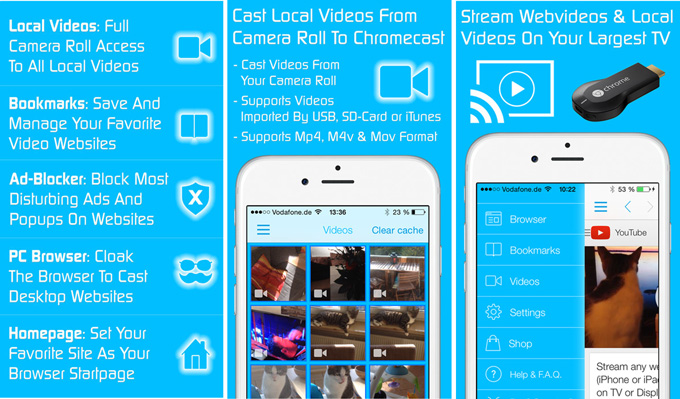
- iOS cihazınıza ve Samsung Akıllı TV’nize Video & TV Cast programını indirip yükleyin. Bunu yaptıktan sonra her iki cihazda da programı açın. Once done, open the app on both devices.
- iPhone/iPad’de ekranın sağ üst köşesinde yer alan Cast simgesine tıklayın.
- Tıklayınca ekranda IP adresinizin bulunduğu yeni bir pencere açılacak. Bu adresi uzaktan kumandayı kullanarak TV’nize girin.
Cihazlar bağlandığında izlemek istediğiniz videoyu bulup oynatın.
İpucu: Tam ekrana geçmek için uzaktan kumandanızda yer alan OK tuşuna basın.
Bu uygulamayla iOS cihazlarınızdaki videoları Samsung TV’de izleyebilirsiniz. Ancak Video & TV Cast programının da kendine göre dezavantajları var. Cihazınızı birden çok kere TV’yle paylaşmanız gerekebilir. Bunun sebebi videoların ancak bir defadan fazla sayıda komut verdiğinizde çalışıyor olması. Dahası yukarıda bahsedildiği gibi sadece video dosyalarını oynatan sınırlı bir uygulama. Bu nedenle iOS cihazlarında ne var ne yoksa Samsung TV’de görmek istiyorsanız bu program muhtemelen ihtiyacınızı tam olarak karşılamayacak.

Alternatif Yöntem – iPhone/iPad’I PC’ye ApowerMirror ile Yansıtın
Bazı durumlarda oynatmak istediğiniz videoyu TV’de paylaşamazsınız. Bunun sebebi dosyanın desteklenmiyor oluşudur. Sorunu çözmek için iPhone’unuzu PC’ye yansıtabilirsiniz. Bu noktada ApowerMirror isimli kullanışlı programı deneyebilirsiniz. Program Android ve iOS kullancıılarının cihazlarını Windows ya da PC’ye aktarmalarına yardım eder. iPhone/iPad cihazınızı PC’ye bağladıktan sonra mobil cihazda yaptığınız her ne varsa bunu PC’de göstermeye izin verir. Siz oyun oynarken, nette gezinirken, müzik dinlerken, fotoğraflara bakarken ve video izlerken ekranınızı TV’ye aktarır. Yani program dolaylı olarak iPhone’u Samsung TV’de paylaşma yöntemini kullanır. iPhone/iPad’inizi bilgisayara bağlayınca tek ihtiyacınız olan TV’niz için bir HDMI kablosudur.
Sonuç
iOS cihazlarınızı Samsung TV’nize yukarıda bahsedilen yöntemlerle bağlayabilirsiniz. Hiç şüphe yok ki kablosuz kullanım en pratiğidir ancak videoları asıl kalitelerinde izlemek istiyorsanız ilgi çekici alternatif ApowerMirror’ı tercih edebilirsiniz.
Bir Yorum Yapın